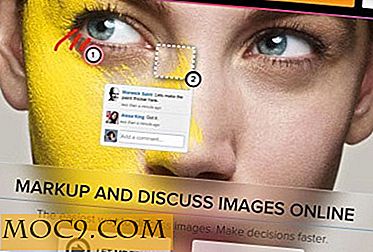Полезни клавишни комбинации за GNOME Shell, които може да не знаете за
Тъй като Ubuntu се е преместил в Gnome Shell в изданието си от 17.10, много потребители може би са заинтересовани да открият някои от най-полезните преки пътища в Gnome, както и как да създадете собствени преки пътища. Тази статия ще обясни и двете.
Съществуващи шорткъти на Shell за GNOME, за да направите живота си по-лесен
Ако очаквате, че GNOME ще се транспортира със стотици или хиляди шорткъти, ще бъдете разочаровани да научите, че това не е така. Списъкът с преки пътища не е дълъг, а не всички от тях ще ви бъдат полезни, но все още има много клавишни комбинации, от които можете да се възползвате.

За достъп до списъка с команди за бърз достъп отидете на "Настройки -> Устройства -> Клавиатура". Ето някои по-малко популярни, но полезни преки пътища.
- Ctrl + Alt + T - тази комбинация стартира терминала; можете да го използвате от всяко място в GNOME
Две съкращения, които лично използвам често са:
- Alt + F4 - затворете прозореца на фокус
- Alt + F8 - преоразмеряване на прозореца
Повечето от вас знаят как да превключват между отворени приложения (Alt + Tab), но може да не знаете, че можете да използвате Alt + Shift + Tab, за да преминете през приложения в обратна посока.
Друга полезна комбинация за превключване в прозореца на приложението е Alt + (клавиш над Tab) (пример: Alt + "на клавиатура в САЩ).
Ако искате да покажете Общ преглед на дейностите, използвайте Alt + F1.
Съществуват доста преки пътища, свързани с работните пространства. Ако сте като мен и не ползвате многобройни работни пространства често, тези преки пътища са безполезни за вас. Все пак някои от тези, които си заслужава да се отбележат, са следните:
- Super + PageUp (или PageDown) се придвижва до работното пространство над или под
- Ctrl + Alt + Left (или Right) се премества в работното пространство отляво / надясно
Ако добавите Shift към тези команди, напр. Shift + Ctrl + Alt + Left, можете да преместите прозореца с някое от тях по-горе, отдолу, отляво или отдясно.
Друга любима ми клавишна комбинация е в секцията Достъпност - Увеличаване / намаляване на размера на текста. Можете да използвате Ctrl + + (и Ctrl + -) за бързо увеличаване на размера на текста. В някои случаи това може да е деактивирано по подразбиране, така че проверете го преди да го опитате.
Горепосочените преки пътища са по-малко познати, но полезни клавишни комбинации. Ако сте любопитни да видите какво друго е на разположение, можете да проверите официалния лист за обвивка на черупки в GNOME.
Как да създадете свой собствен Gnome Shell преки пътища
Ако преките пътища по подразбиране не ви харесват, можете да ги промените или да създадете нови. Направете това от същия диалогов прозорец "Настройки -> Устройства -> Клавиатура". Просто изберете записа, който искате да промените, и ще се появи следният диалогов прозорец.

Въведете желаната комбинация от клавиатури.

Ако вече сте в употреба, ще получите съобщение. Ако не, просто кликнете върху Задаване и сте готови.
Ако искате да добавите нови преки пътища, вместо да промените съществуващите, превъртете надолу, докато не видите знака "Плюс", щракнете върху него и в диалоговия прозорец, който се появява, въведете името и клавишите на новия клавишен клавиш.

GNOME не идва с тонове шорткъти по подразбиране, а изброените по-горе са някои от по-полезните. Ако тези преки пътища не са достатъчни за вас, винаги можете да създавате свои собствени. Уведомете ни, ако това ви е от полза.